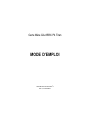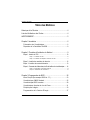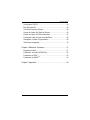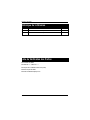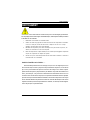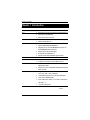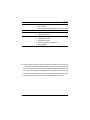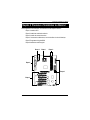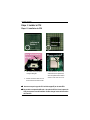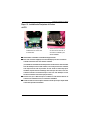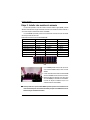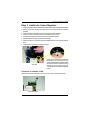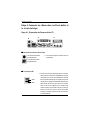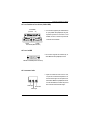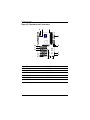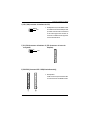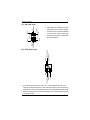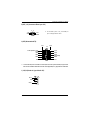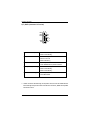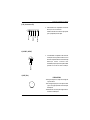Gigabyte GA-8SRX Le manuel du propriétaire
- Catégorie
- Matériel musical
- Taper
- Le manuel du propriétaire

MODE D’EMPLOI
Carte Mère GA-8SRX P4 Titan
Carte-Mère à Processeur Pentium®4
Rév.1.0, seconde édition

2
Carte Mère GA-8SRX
Table des Matières
Historique de la Révision ....................................................................... 4
Liste de Vérifications des Parties ........................................................... 4
AVERTISSEMENT! .................................................................................. 5
Chapitre 1 Introduction ............................................................................ 6
Présentation des Caractéristiques ............................................................. 6
Disposition de la Carte-Mère GA-8SRX ..................................................... 8
Chapitre 2 Procédure d’Installation du Matériel .................................... 9
Etape 1: Installer le CPU............................................................................ 10
Etape 1-1: Installation du CPU ....................................................................................... 10
Etape 1-2: Installation du Dissipateur de Chaleur du CPU ........................................... 11
Etape 2: Installer des modules de mémoire ............................................. 12
Etape 3: Installer des cartes d’extension ................................................. 13
Etape 4: Connecter les câbles ruban, les fils du boîtier et le circuit électrique ..... 14
Etape 4-1: Présentation du Panneau Arrière I/O .......................................................... 14
Etape 4-2: Présentation des Connecteurs .................................................................... 16
Chapitre 3 Programmation du BIOS ..................................................... 22
Menu Principal (Par exemple: BIOS Ver. :F1)........................................... 23
Caractéristiques CMOS Standard ............................................................ 25
Caractéristiques BIOS Avancées ............................................................. 28
Caractéristiques Avancées du Jeu de Puces........................................... 31
Périphériques Intégrés ............................................................................. 33
Programmation de la Gestion d’Energie................................................. 37

3
Table des Matières
Configurations PnP/PCI ............................................................................. 40
Etat de Santé du PC .................................................................................. 42
Contrôle de Fréquence/Voltage................................................................ 44
Charger les Valeurs Par Défaut de Sécurité ............................................ 46
Charger les Valeurs Par Défaut Optimisées ............................................. 47
Programmer le Mot de Passe Surveillant/Perso ....................................... 48
Sauvegarder & Quitter la Programmation................................................. 49
Quitter Sans Sauvegarder ......................................................................... 50
Chapitre 4 Références Techniques ...................................................... 51
Diagramme du Bloc .................................................................................. 51
Présentation du Double BIOS/Q-Flash .................................................... 52
Présentation du SPDIF.............................................................................. 60
Présentation du @ BIOSTM ............................................................................................................................. 62
Chapitre 5 Appendice ........................................................................... 63

4
Carte Mère GA-8SRX
Révision Note de Révision Date
1.0 Première Edition du mode d’emploi de la Carte-Mère GA-8SRX. Déc. 2001
1.0 Seconde Edition du mode d’emploi de la Carte-Mère GA-8SRX. Déc. 2001
;Carte-Mère GA-8SRX
;Câble IDE x 1 / Câble mou x 1
;CD pour drievr et utilitaire de carte-mère (TUCD)
;Mode d’emploi GA-8SRX
;Guide d’Installation Rapide pour PC
Historique de la Révision
Liste de Vérification des Parties

5
AVERTISSEMENT!
Les carte-mères et les cartes d’extension contiennent des puces à circuits intégrés (IC) très délicats.
Pour les protéger contre tout dommage dû à l’électricité statique, veuillez respecter certaines précautions
en travaillant sur votre ordinateur.
1. Débranchez votre ordinateur en travaillant dedans.
2. Utilisez une lanière de poignet de terre avant de manoeuvrer les composants de l’ordinateur.
Si vous n’en avez pas, touchez des deux mains un objet bien mis au sol ou un objet
métallique, du genre boîtier de la source électrique.
3. Maintenez les composants par les bords et essayez de ne pas touchez les puces IC, les
câblures, les connecteurs ou tout autre composant.
4. Placez les composants sur un tapis antistatique ou sur le sachet qui accompagne les composants
lorsque ces composants sont séparés du système.
5. Assurez-vous que le circuit électrique ATX soit bien éteint avant de brancher ou d’enlever le
Connecteur ATX sur la Carte-Mère.
Si la Carte-Mère possède des trous de montage, mais que ceux-ci ne s’alignent pas avec les
trous sur la base et qu’en outre il n’y ait pas de socles pour attacher les espaceurs, ne vous alarmez
pas, car vous pouvez attacher les espaceurs sur les trous de montage. Il vous suffit de couper la
portion de base des espaceurs ( ils peuvent être un peu difficiles à couper, faîtes alors attention à vos
mains.). De cette façon, vous pouvez tout de même attacher la Carte-Mère à la base sans vous
soucier des courts-circuits. Parfois, il se peut que vous ayiez besoin d’utiliser les ressorts en plastique
pour isoler la vis depuis la surface PCB de la carte-Mère, car les fils du circuit peuvent se trouver près
du trou. Faîtes bien attention à ne pas laisser la vis entrer au contact des fils électriques ou des circuits
imprimés sur le PCB qui se trovuent à proximité du trou de fixation, car cela risque d’endommager la
carte ou de provoquer un dysfonctionnement.
Installer la Carte Mère sur le Châssis……
AVERTISSEMENT!

6
Carte Mère GA-8SRX
Facteur de forme yFacteur de Forme taille 30,4cm x 22,4cm ATX, 4 couches PCB.
CPU ySocle 478 pour Processeur Intel® Micro FC-PGA2 Pentium® 4
yIntel Pentium®4 400MHz FSB
yCache de 2nd niveau selon CPU
Jeu de Puces yContrôleur de Mémoire/HôteSiS 645
ySiS 961 MuTIOL Media I/O
Mémoire y3 socles DDR DIMM 184-broches
ySupporte SDRAM DDR333/DDR266/200
ySupporte jusqu’à 2 un-buffer DIMM DDR333 ou jusqu’à 3 un-
buffer DIMM DDR266/200 Double-Côté
ySupporte jusqu’à 3Go de DRAM (Max)
yNe supporte que DDR DIMM 2,5V
ySupporte le mode intégrité DRAM de type ECC 64bit
Contrôle I/O yIT8705
Socles y1 support de périphérique avec socle universel AGP (1X/2X/4X)
y6 supports de socle PCI conforme 33MHz & PCI 2.2
IDE Sur Carte y2 ports IDE maître bus IDE (DMA33/ATA66/ATA100) pour jusqu’à
4 périphériques ATAPI
ySupporte les modes 3,4 PIO(UDMA 33/ATA66/ATA100) IDE &
ATAPI CD-ROM
Périphériques Sur Carte y1 support de port de lecteur de disquette 2 FDD avec 360K,
720K,1.2M, 1.44M , 1.88 et 2.88M bytes.
y1 port parallèle supportant avec modes Normal/EPP/ECP
y2 ports sériels (COMA&COMB)
y6 ports USB (arri2res USB x 2, avant USB x 2, USB AGP x 1,
USB CNR x 1)
y1 connecteur IrDA pour IR
Résumé des Caractéristiques
Chapitre 1 Introduction
A suivre......

7
Introduction
Son Sur Carte yJeu de puces SonCreative CT5880
yAudio CODEC
yPort Entrée ligne/Sortie ligne/Entrée Microphone/Entrée CD/Jeux
Connecteur PS/2 yInterface souris et clavier PS/2
BIOS yAWARD BIOS, 2M bit Flash ROM
ySupporte Double BIOS
Autres caractéristiques yAllumage de clavier PS/2 sur mot de passe
yAllumage de souris PS/2
ySTR(Suspend-To-RAM)
yRéveil de souris/clavier USB depuis S3
ySupporte @BIOS
0Veuillez programmer la fréquence hôte du CPU selon les spécifications du processeur. Nous
vous déconseillons de programmer la fréquence de bus du système au-delà des spécifications du
CPU, car ces fréquences de bus spécifiques ne sont pas des spécifications standards pour un
CPU, un jeu de puces et la plupart des périphériques. Que votre système soit ou non en mesure
de fonctionner sous ces fréquences de bus spécifiques dépendra des configurations de votre
matériel, y compris du CPU, des jeux de puces, des SDRAM, DDR, des cartes...etc.

8
Carte Mère GA-8SRX
Disposition de la Carte-Mère GA-8SRX
KB_MS
COMA
COMB
LPT
SOCKET478
FDD
R USB
CPU_FAN
AGP
PCI1
PCI2
PCI3
PCI4
PCI5
F_PANEL
IT8705
MAIN
BIOS
BAT SiS 961
DDR1
DDR2
DDR3
GA-8SRX
SYS_FAN
ATX_12V
SiS 645
IDE1
IDE2
BACKUP
BIOS
ATX
PCI6
F_USB1
CNR
CD_IN
F_AUDIO
MIC_IN LINE_OUT
LINE_IN
GAME
P4 Titan
CODEC
IR
SPDIF
CT5880

9
Procédure d’Installation du Matériel
Pour programmer votre ordinateur, vous devez suivre les étapes ci-dessous:
Etape 1- Installer le CPU
Etape 2- Installer les modules de mémoire
Etape 3- Installer les cartes d’extension
Etape 4- Connecter les câbles ruban, les vils du boîtier et le circuit électrique
Etape 5- Programmer le logiciel BIOS
Etape 6- Installer les outils du logiciel
Chapitre 2 Procédure d’Installation du Matériel
Etape 1 Etape 2
Etape 4
Etape 4
Etape 3
Etape 4

10
Carte MËre GA-8SRX
Etape 1: Installer le CPU
Etape 1-1: Installation du CPU
Assurez-vous que le type de CPU soit bien supportÈ par la carte-mËre..
Indicateur de
Broche 1
Indicateur de
Broche 1
CPU Vue du Haut CPU Vue du Bas
Levier díActualisation
du Socle
1. Tirez le levier du socle de CPU sur
un angle de 90 degrÈs.
Indicateur de broche 1
2. Localisez la Broche 1 dans le socle
et cherchez un bord coupant (dorÈ )
sur le coin supÈrieur du CPU. InsÈrez
ensuite le CPU dans son socle.
3. Pressez vers le bas le levier du socle
de CPU et finissez líinstallation du CPU.
Ne pas faire correspondre la Broche 1 du socle de CPU et le bord coupant du
CPU provoque une erreur díinstallation. Veuillez changer le sens de líorientation
de líinsertion.

11
Procédure d’Installation du Matériel
Etape 1-2 : Installation du Dissipateur de Chaleur
de CPU
1. Serrez la base de support du
ventilateur dans le socle du CPU
sur la carte-mère.
2. Assurez-vous que le ventilateur
du CPU soit bien branché au
connecteur du ventilateur, puis t
erminez l’installation.
00
00
0Veuillez utiliser un ventilateur de refroidissement approuvé Intel.
00
00
0Nous vous conseillons d’appliquer une bande thermique pour ofrrir une meilleure
conduite de la chaleur entre votre CPU et le ventilateur.
(Le ventilateur de refroidissement du CPU peut coller au CPU en raison du durcissement
de la colle thermique. Dans une telle condition, si vous essayez d’enlever le ventilateur,
vous risquez aussi de sortir le processeur du socle de CPU en même temps que le
ventilateur, risquant ainsi de l’endommager. Pour éviter que cela n’arrive, nous vous
conseillons d’utiliser une bande thermique au lieu d’une colle thermique ou alors
d’enlever le ventilateur avec beaucoup de précautions.)
00
00
0Assurez-vous que le câble électrique du ventilateur de CPU soit bien branché au
connecteur du ventilateur de CPU, car cela termine l’installation.
00
00
0Veuillez consulter le mode d’emploi du ventilateur de CPU pour de plus amples détails
concernant la procédure d’installation.

12
Carte Mère GA-8SRX
Etape 2: Installer des modules de mémoire
La carte-mère possède 3 socles de module de mémoire double en ligne (DIMM). Le BIOS
détectera automatiquement le type et la taille de la mémoire. Pour installer le module de mémoire, il
vous sufit de le presser verticalement dans le socle DIMM.
Le module DIMM ne peut aller que dans une suele direction en raison du locquet. La taille de
mémoire peut varier entre les socles.
DDR
1. Le socle DIMM possède un locquet, afin que le mod-
ule de mémoires DIMM n’aille que dans une seule
direction.
2. Insérez verticalement le module de mémoire DIMM
dans le socle DIMM. Pressez-le ensuite vers le bas.
3. Refermez l’attache en plastique sur les deux côtés
des soclesDIMM pour verrouiller le module DIMM.
Inversez les étapes d’installation lorsque vous
souhaitez enlever le module DIMM.
00
00
0Veuillez prendre de ce que le module DIMM ne peut aller que dans une seule direction en
raison des deux locquets. Une mauvaise orientation provoquee une installation incorrecte.
Veuillez changer l’orientation d’insertion.
Tailles totales de mémoire avec Unbuffered DDR DIMM
Modules implantés sur les DIMM
1 DIMM x 64 / x 72 2 DIMMs x 64 / x 72 3 DIMMs x 64 / x 72
64 Mbit (2Mx8x4 banks) 128 MBytes 256 MBytes 768 MBytes
64 Mbit (1Mx16x4 banks) 32 MBytes 64 MBytes 96 MBytes
128 Mbit(4Mx8x4 banks) 256 MBytes 512 MBytes 768 MBytes
128 Mbit(2Mx16x4 banks) 64 MBytes 128 MBytes 196 MBytes
256 Mbit(8Mx8x4 banks) 512 MBytes 1 GBytes 1.5 GBytes
256 Mbit(4Mx16x4 banks) 128 MBytes 256 MBytes 384 MBytes
512 Mbit(16Mx8x4 banks) 1 GBytes 2 GBytes 3 GBytes
512 Mbit(8Mx16x4 banks) 256 MBytes 512 MBytes 768 MBytes

13
Procédure d’Installation du Matériel
Etape 3: Installer des Cartes d’Expansion
1. Lisez le manuel d’instruction de la carte d’extension avant d’installer la carte d’expansion dans l’ordinateur.
2. Enlevez le couvercle du châssis de votre ordinateur, les vis nécessaires et le bras du socle depuis
l’ordinateur.
3. Pressez fermement la carte d’expansion dans le socle d’expansion de la Carte-Mère.
4. Assurez-vous que les contacts en métal sur la carte soit bien assis dans le socle.
5. Remettez les vis en place pour sécuriser le bras du socle de la carte d’expansion.
6. Remettez en place le couvercle du châssis de votre ordinateur.
7. Allumez l’ordinateur et, si nécessaire, programmez l’utilitaire BIOS de la carte d’expansion depuis le
BIOS.
8. Installez le driver concerné depuis le système d’opération..
Veuillez sortir avec précaution la petite barre
blanche au bout du socle AGP lorsque vous
essayer d’installer/enlever la carte AGP. Veuillez
aligner la carte AGP sur le socle AGP et pressez
fermement sur le socle. Assurez-vous que la
carte AGP soit bien verrouillée par la petite barre
blanche.
Carte AGP
Précautions en Installant le CNR
Veuillez utiliser une Carte CNR standard comme celle-ci afin d’éviter tout problème mécanique.
Carte CNR Standard

14
Carte Mère GA-8SRX
Etape 4: Connecter les câbles ruban, les fils du boîtier et
le circuit électrique
XX
XX
X Connecteur de Clavier et Souris PS/2
Connecteur de SourisPS/2
(Femelle 6 broches)
Connecteur Clavier PS/2
(Femelle 6 broches)
¾Ce connecteur supporte un clavier et une souris
standard PS/2.
Etape 4-1: Présentation du Panneau Arière I/O
YY
YY
YConnecteur USB
¾Avant de connecter votre périphérique dans le connecteur
USB, veuillez vous assurer que votre périphérique, du genre
clavier USB, souris, scanner, zip, haut-parleurs.etc. possède
bien une interface USB. Assurez-vous également que votre
OS (Win 95 avec supplément USB , Win98, Windows 2000,
Windows ME, Win NT avec SP 6) suppore le contrôleur
USB. Si votre OS ne supporte pas le contrôleur USB,
veuillez contacter votre vendeur d’OS pour un patch pos
sible ou une mise à jour du driver. Pour de plus amples
informations, veuillez contacter le vendeur de votre OS ou
de votre périphérique.
USB 0
USB 1
Z
Y
X[
\

15
Procédure d’Installation du Matériel
ZPorts Parallèles et Ports Sériels (COMA/COMB)
Port Parallèle
(Femelle 25)
broches)
COMA COMB
Ports Sériels (Mâle 9 broches)
¾Ce connecteur supporte 2 ports COM standards
et 1 port parallèle. Des périphériques du genre
imprimante peuvent être connectés au Port
Parallèle; la souris, le modem etc peuvent être
connectés aux Ports Sériels.
[Ports Jeu/MIDI
Manette de Jeu/MIDI (Femelle 15 broches)
¾Ce connecteur supporte une manette de jeu, un
clavier MIDI et d’autres périphériques audio.
\Connecteurs Audio
Sortie Ligne
Entrée Ligne
Entrée MIC
¾Après avoir installé un driver audio sur carte,
vous pouvez connecter les haut-parleurs sur la
fiche de sortie de ligne et le microphone sur la
fiche entrée du MICRO Les périphériques comme
un lecteur de CD-ROM , un walkman etc peuvent
être connectés à la fiche d’entrée de ligne.

16
Carte Mère GA-8SRX
Etape 4-2: Présentation des Connecteurs
A) ATX H) F_USB1
B) ATX_12V I ) I R
C) CPU_FAN J) BAT
D) FDD K) SPDIF
E) IDE1/IDE2 L) CD_IN
F) SYS_FAN M) F_AUDIO
G) F_PANEL
AC
B
D
E
F
G
IH
L
M
J
K

17
Procédure d’Installation du Matériel
C) CPU_FAN (Connecteur du Ventilateur de CPU)
¾Veuillez prendre note qu’une installation correcte
du ventilateur de CPU est essentielle pour éviter
que le CPU ne fonctionne dans un état anormal
ou soit endommagé par toute surchauffe. Le
connecteur du ventilateur de CPU supporte un
courant maximal de 600mA .
+12V
GND
SENSE
1
F) SYS_FAN (Connecteur du Ventilateur
du Système)
1+12V
NC
GND
¾Note importante:
Veuillez connecter en premier le DD sur IDE1
et connecter le lecteur de CDROM sur IDE2.
D) FDD (Connecteur du Lecteur de
Disquette)
1
1
E) IDE1/IDE2 [Connecteur IDE1 / IDE2(Primaire/Secondaire)]
1
IDE1
IDE2

18
Carte Mère GA-8SRX
H) F_USB1 (USB Avant)
1
Power GND
NC
USB D2-
GND
USB D2+
Power
USB D3-
NC
USB D3+
¾Faîtes attention avec la polarité du connecteur
USB du panneau avant. Vérifiez la répartition
des broches tout en connectant le câble USB
du panneau avant. Veuillez contacter votre
vendeur le plus proche pour un câble USB de
panneau avant optionnel.
M) F_AUDIO (Audio Avant)
¾Si vous voulez utiliser le connecteur "Audio Avant", vous devez déplacer le Cavalier 3-4,5-6.
Afin de pouvoir utiliser la tête audio avant, votre châssis doit posséder un connecteur audio avant.
Veuillez aussi vous assurer que la disposition des broches sur le câble soit identique à celle de la tête
MB. Pour savoir si le châssis que vous avez acheté supporte ou non un connecteur audio avant,veuillez
contacter votre vendeur.
1
2
7
8
GND
GND
MIC
Front Audio (L)
Front Audio (R) Rear Audio (R)
Rear Audio (L)

19
Procédure d’Installation du Matériel
B) ATX_12V (Connecteur Electrique +12V)
¾Ce connecteur ( ATX + 12V ) n’est utilisé que
pour le voltage central du CPU.
3
1
+12V
GND
4
2
+12V
GND
A) ATX (Alimentation ATX)
¾Le cordon électrique CA ne doit être connecté uniquement à votre système électrique qu’après avoir
bien connecté le câble d’alimentation ATX et les autres périphériques s’y rapportant à la Carte-Mère.
PS-ON(Soft On/Off)
3.3V 3.3V
GND
GND
GND
VCC
VCC
+12V
5V SB (Stand by +5V)
Power Good
3.3V
GND
GND
GND
GND
VCC
-12V
1
20
-5V
VCC
L) CD_IN (Entrée de Ligne d’Audio CD)
1
CD-L
CD-R
GND

20
Carte Mère GA-8SRX
G) F_PANEL (Connecteur 2x7 broches)
HD (LED Active de DD) Broche 1: LED anode(+)
Broche 2: LED cathode(-)
SPK (Connecteur Haut-Parleurs) Broche 1: VCC(+)
Broche 2- Pin 3: NC
Broche 4: Données(-)
RST (Bouton Réinitialisation) Ouvert: Opération Normale
Fermé: Réinitialisation du système du matériel
PD+/PD_G-/PD_Y-(LED Allumage) Broche 1: LED anode(+)
Broche 2: LED cathode(-)
Broche 3: LED cathode(-)
PW (Connecteur Allumage) Ouvert: Opération Normale
Fermé: Marche/Arrêt
¾Veuillez connecter le LED d’Allumage, les haut-parleurs du PC, le bouton de réinitialisation et le
bouton d’allumage sur le panneau avant de votre châssis au connecteur F_PANEL selon la rpartition
des broches ci-dessus.
PD_Y-
PW-
1
RST+
HD+
SPK-
13
HD-
PD_G-
PD+
PW+
SPK+
RST-
14
2
1
1
La page est en cours de chargement...
-
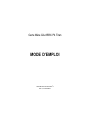 1
1
-
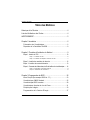 2
2
-
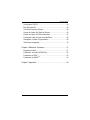 3
3
-
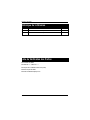 4
4
-
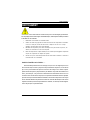 5
5
-
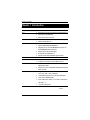 6
6
-
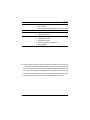 7
7
-
 8
8
-
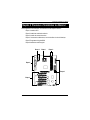 9
9
-
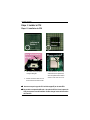 10
10
-
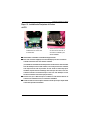 11
11
-
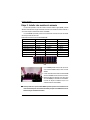 12
12
-
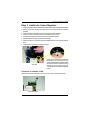 13
13
-
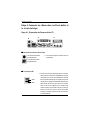 14
14
-
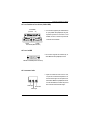 15
15
-
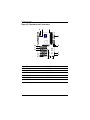 16
16
-
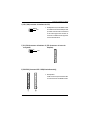 17
17
-
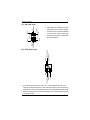 18
18
-
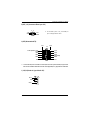 19
19
-
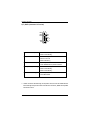 20
20
-
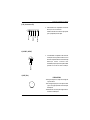 21
21
Gigabyte GA-8SRX Le manuel du propriétaire
- Catégorie
- Matériel musical
- Taper
- Le manuel du propriétaire
Documents connexes
-
Gigabyte GA-8IRX Le manuel du propriétaire
-
Gigabyte GA-8GE667 Le manuel du propriétaire
-
Gigabyte GA-7NNXP Le manuel du propriétaire
-
Gigabyte GA-8INXP Le manuel du propriétaire
-
Gigabyte GA-8IK1100 Le manuel du propriétaire
-
Gigabyte GA-8S655FX Ultra Le manuel du propriétaire
-
Gigabyte GA-8IG1000 Le manuel du propriétaire
-
Gigabyte GA-8IPE1000-L Le manuel du propriétaire
-
Gigabyte GA-7VAXP Ultra Le manuel du propriétaire
-
Gigabyte GA-M68M-S2P Le manuel du propriétaire